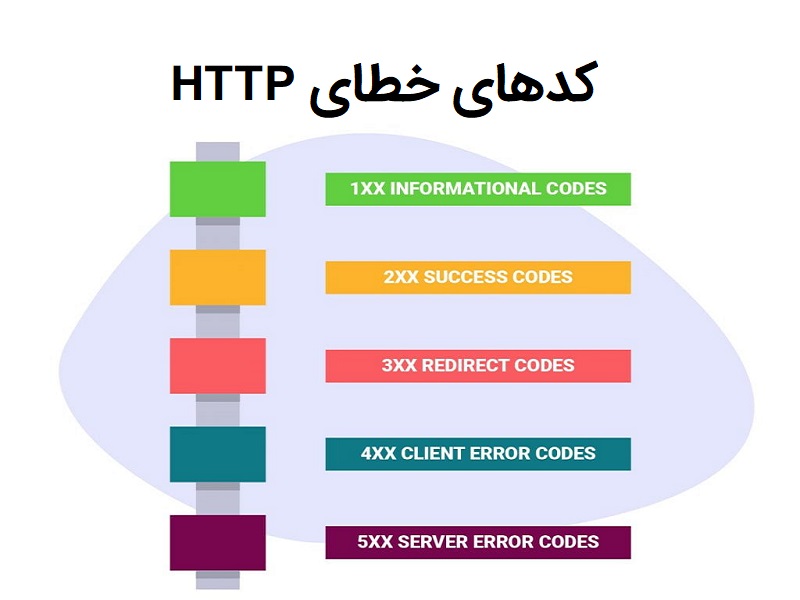Lighttpd وب سروری با کارایی بالا است که برای سرعت، امنیت و انعطاف پذیری طراحی شده است. بنابراین می تواند یک گزینه عالی برای محیط هایی با حداقل منابع، وب سایت های dynamic یا برنامه های کاربردی متنوع باشد. در این مقاله، وب سرور Lighttpd را بررسی خواهیم کرد و خواهیم دید که چه چیزی آن را منحصر به فرد می کند و چگونه می توان وب سایت وردپرس خود را در Lighttpd اجرا کرد. پس همراه ما باشید.
Lighttpd چیست؟
Lighttpd یک وب سرور منبع باز است که به طور خاص برای محیط هایی با منابع محدود طراحی شده است زیرا حداقل CPU و RAM را مصرف می کند. همچنین برای هر دو سیستم عامل ویندوز و لینوکس مناسب است.
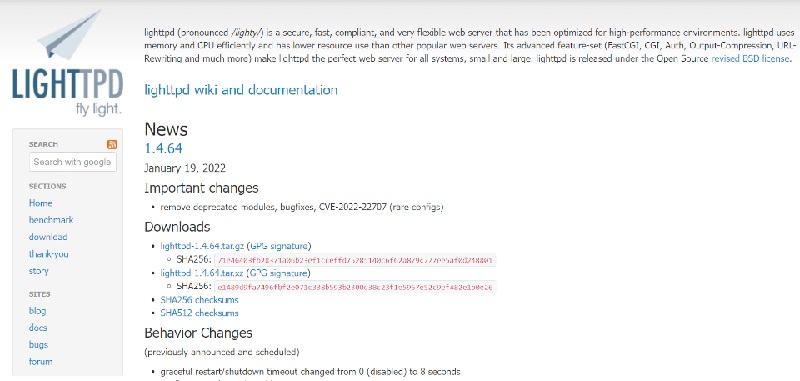
Lighttpd ابتدا در سال 2003 توسط Jan Kneschke، یک توسعه دهنده نرم افزار آلمانی منتشر شد. Kneschke در ابتدا این نرم افزار را نوشت تا ثابت کند که یک سرور می تواند 10000 اتصال همزمان را مدیریت کند.
مانند سایر نرم افزارهای وب سرور، Lighttpd محتوای شما را به صورت آنلاین به نمایش می گذارد. یعنی هنگامی که کاربر از طریق مرورگر خود درخواست مشاهده وب سایت شما را می دهد، Lighttpd درخواست را دریافت می کند، محتوای سایت شما را بازیابی می کند و آن را در قالب HTML نمایش می دهد.
آیا Lighttpd با سایر وب سرور ها تفاوت دارد؟
Lighttpd تنها یکی از وب سرور های موجود است. اما شرکت های هاستینگ و صاحبان وب سایت ها بر اساس نیازهای خود نرم افزارهای مختلفی را برای افزایش امنیت، سرعت، سهولت استفاده و دسترسی به ابزارهای توسعه دهنده انتخاب می کنند. به عنوان مثال، اگر به دنبال گزینههای توسعهپذیری و سفارشیسازی هستید، وب سرور آپاچی به دلیل ماژولهای مختلف آن، ممکن است گزینه بهتری باشد.
با این حال، Lighttpd از منابع کمتری نسبت به آپاچی استفاده میکند، که باعث کارآمدتر شدن آن میشود. وب سرور NGINX یکی دیگر از وب سرورهای بسیار محبوب است که به دلیل ویژگی های عملکرد بالا مورد تحسین قرار گرفته است. در مقایسه با Lighttpd، NGINX مسلماً پایدارتر است و بهروزرسانیهای بیشتری دارد. البته گزینه های نرم افزاری نیز فرآیندهای عملیاتی کمی متفاوت دارند.
Lighttpd به عنوان یک فرآیند اجرا می شود، در حالی که NGINX دارای یک فرآیند فراگیر برای پشتیبانی از فرآیندهای دیگر است. LiteSpeed یکی دیگر از وب سرور های سبک است و به دلیل ویژگی های عملکردی بالا، حداقل مصرف منابعرا دارد و امنیت داخلی آن قابل توجه است.
LiteSpeed معمولاً بهروزرسانیهای بیشتری دارد و همچنین هزینه بیشتری نسبت به Lighttpd دارد (مگر اینکه نسخه منبع باز محدود را اجرا کنید). علاوه بر این، LiteSpeed بسیار محبوب تر از Lighttpd است، بنابراین به منابع توسعه بیشتری دسترسی خواهید داشت.
Lighttpd چگونه کار می کند؟
Lighttpd از FastCGI، CGI و SCGI پشتیبانی می کند. به این ترتیب، شما می توانید از این وب سرور با برنامه های کاربردی نوشته شده به هر زبان برنامه نویسی دیگر استفاده کنید، از جمله:
- PHP
- پایتون
- پرل
- روبی
- لوا
علاوه بر این، Lighttpd درخواست ها را به صورت ناهمزمان مدیریت می کند. این بدان معناست که این وب سرور هنگام کار کردن در پسزمینه، مرورگر را از انجام اقدامات دیگر باز نمیدارد. بنابراین، Lighttpd می تواند چندین درخواست را بدون کاهش سرعت سایت شما و ایجاد مزاحمت برای کاربران انجام دهد. این تنظیمات به شما امکان می دهد تا به طور همزمان روی برنامه های مختلف کار کنید.
مزایا و معایب Lighttpd
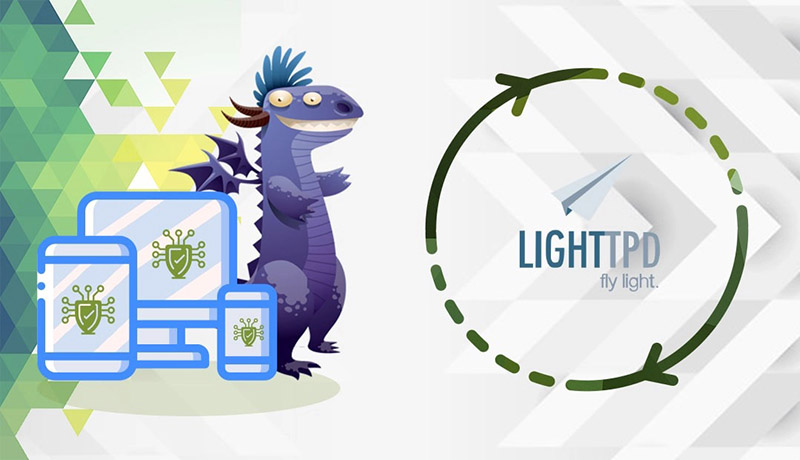
مهمترین مزایای استفاده از Lighttpd عباتند از:
- از حداقل CPU، RAM و سایر منابع استفاده می کند.
- از تمامی زبان های برنامه نویسی پشتیبانی می کند.
- این وب سرور منبع باز و رایگان است.
مهم ترین معایب این وب سرور نیز شامل موارد زیر می شود::
- این وب سرور به اندازه سایر وب سرور ها محبوب نیست، بنابراین پشتیبانی و مستندات کمتری خواهید یافت.
- فاقد ویژگی های پیشرفته و ماژول های قابل تنظیم سایر وب سرور ها است.
- Lighttpd مزایای عملکردی محدودی برای وب سایت های بزرگتر دارد.
به طور کلی، اگر می خواهید مصرف CPU و RAM را به حداقل برسانید، Lighttpd می تواند یک انتخاب عالی باشد. این نرم افزار سبک برای توسعه نیز عالی است زیرا از برنامه های کاربردی وب در هر زبان برنامه نویسی پشتیبانی می کند. با این حال، برای وب سایت ها و برنامه های کوچکتر مناسب است.
از کجا بفهمیم وب سرور مورد استفاده Lighttpd است؟
ممکن است با رفتن به داشبورد ارائه دهنده هاست خود بتوانید ببینید که وب سرور شما Lighttpd است یا خیر. این اطلاعات ممکن است هنگام ثبت نام برای یک پلن میزبانی نیز قابل مشاهده باشد. از طرف دیگر، می توانید وب سرور سایت خود را از طریق Google Chrome نیز تشخیص دهید.
گوگل دارای ابزارهای توسعه دهنده داخلی است که به شما کمک می کند هنگام بازدید از سایت ها اطلاعات بیشتری در مورد آن ها کسب کنید. بنابراین برای فهمیدن این موضوع کافی است تا وب سایت خود را باز کنید و کلیدهای Ctrl + Shift + I یا کلید F12 را در صفحه کلید خود فشار دهید تا Developer Tools باز شود. شما باید یک پانل پاپ آپ را مانند تصویر زیر ببینید:
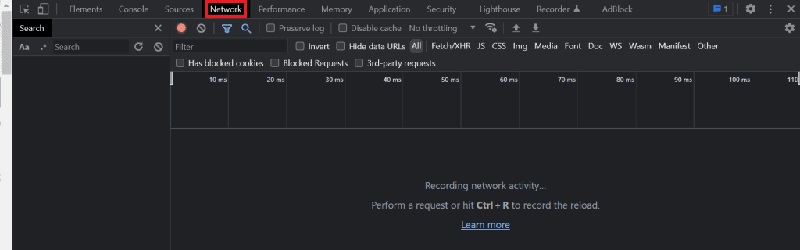
اکنون روی تب Network کلیک کنید و صفحه خود را برای بارگذاری داده ها refresh کنید. اکنون روی یکی از آیتم ها در ستون Name کلیک کنید و در سمت راست این پنجره در قسمت Response Headers به پایین بروید. در قسمت Server، باید بتوانید نام و نسخه وب سرور را ببینید:
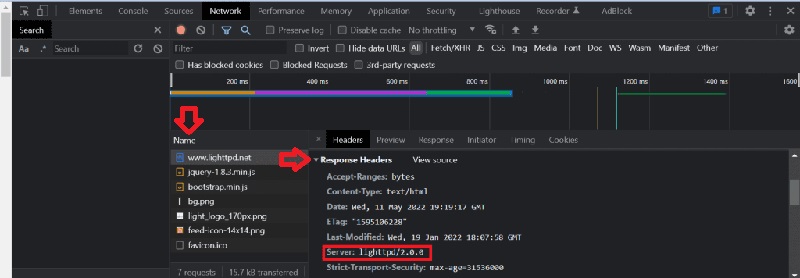
به همین راحتی! حال، اگر سایت شما از Cloudflare یا یک سرویس پروکسی مشابه استفاده کند، ممکن است نام و نسخه وب سرور را در این بخش نبینید. اکنون اگر با این روش متوجه شدید سرور شما از Lighttpd استفاده نمی کند، می توانید خودتان Lighttpd را نصب و راه اندازی و پیکربندی کنید.
اکنون برای دسترسی root و نصب وب سرور خود به یک سرور اختصاصی یا سرور مجازی خوب (VPS) نیاز دارید. از طرف دیگر، باید به دنبال یک ارائه دهنده هاست اختصاصی خوب باشید که به طور پیش فرض از Lighttpd پشتیبانی می کند.
آموزش نصب و راه اندازی Lighttpd (در 3 مرحله)
این نرم افزار از نظر فنی می تواند روی ویندوز اجرا شود، اما برای توزیع های لینوکس مانند اوبونتو مناسب تر است. بنابراین ما نیز نحوه نصب Lighttpd در اوبونتو و مراحل نصب و راه اندازی وردپرس در این وب سرور را به شما آموزش می دهیم. اکنون برای نصب و اجرای وردپرس در این وب سرور مراحل زیر را دنبال کنید.
مرحله 1: Lighttpd را نصب کنید
ابتدا، فایل های سیستم خود را به آپدیت کنید تا مطمئن شوید که همه چیز همانطور که باید کار می کند. از این رو خط فرمان را باز کنید و به ترتیب دستورات زیر را وارد کنید:
sudo apt update
sudo apt upgradeدستور بعدی Lighttpd را روی سیستم شما نصب می کند (اگر قبلاً آن را نصب نکرده باشید):
sudo apt install lighttpdاکنون باید به سیستم عامل خود بگویید که وب سرور Lighttpd شما را هر زمان که reastart می شود راه اندازی کند. با این دستور می توانید آن را برای سیستم عامل تنظیم کنید:
sudo systemctl enable lighttpdمرحله 2: PHP و پایگاه های داده را تنظیم کنید
اکنون زمان نصب PHP و تمامی پسوندهای آن فرا رسیده است. بدون PHP، وب سایت وردپرس شما نمی تواند اجرا شود، بنابراین این یکی از مراحل ضروری است. اکنون برای نصب PHP دستور زیر را وارد کنید:
sudo apt-get install php php-cgi php-cli php-fpm php-curl php-gd php-mysql php-mbstring zip unzip apache2-دستورات زیر نیز افزونههای FastCGI را فعال میکنند و آن ها را برای اطمینان از اینکه PHP به درستی کار میکند تست میکنند. بنابراین برای فعالسازی این افزونه دستورات زیر را وارد کنید:
sudo lighty-enable-mod fastcgi fastcgi-php
sudo service lighttpd force-reloadاگر قبلاً پایگاه داده MySQL را برای سایت وردپرس خود تنظیم نکرده اید، می توانید از این دستورات برای ایجاد آن و ایمن سازی آن در برابر عوامل مخرب استفاده کنید:
sudo apt install mysql-server
sudo mysql_secure_installationهمچنین باید یک پایگاه داده برای وب سایت وردپرس خود ایجاد کنید که برای این کار می توانید از دستور زیر استفاده کنید:
sudo mysqlاکنون یک نام برای پایگاه داده خود ایجاد کنید و عنوان انتخابی خود را جایگزین «example_database» در دستور زیر کنید:
create database `example_database` character set = 'utf8';اکنون با وارد کردن دستور زیر یک کاربر و رمز عبور مرتبط برای پایگاه داده وردپرس خود ایجاد میکنید. بنابراین در دستور زیر مقادیر انتخابی خود را جایگزین «name» و «password» کنید. به علاوه خوب است بدانید با وارد کردن این دستور اجازه مدیریت پایگاه داده خود را می دهید:
create user 'name'@'localhost' identified by 'password';
GRANT ALL PRIVILEGES ON `example_database`.* to `name`@localhost;
exitمرحله 3: دانلود و راه اندازی وردپرس
دستورات زیر آخرین نسخه هسته وردپرس را برای وب سایت شما دانلود می کند:
cd /tmp
wget https://wordpress.org/latest.zipسپس باید یک پوشه root برای سایت خود بسازید و نام وب سایت خود را در دستور زیر جایگزین «name» کنید:
sudo mkdir /var/www/html/nameدستورات زیر فایل های وردپرس را از پوشه .zip استخراج کرده و به پوشه جدید منتقل می کند:
sudo unzip /tmp/latest.zip
sudo mv /tmp/wordpress/* /var/www/html/nameهمچنین با دستور زیر می توانید مطمئن شوید که کاربر root شما می تواند به این پوشه دسترسی داشته باشد:
sudo chown -R www-data:www-data /var/www/html/nameاکنون از طریق مرورگر خود باآدرس http://server-ip-address/name وارد صفحه ورود به وردپرس خود شوید و از نام دایرکتوری وب سایت خود استفاده کنید. Lighttpd اکنون راه اندازی شد و آماده استفاده است.
سخن پایانی
انتخاب وب سرور مناسب با نیازهای شما می تواند موفقیت وب سایت شما را افزایش دهد. خوشبختانه Lighttpd برای انواع سیستم عامل مناسب است. همانطور که در این مقاله به آن پرداختیم، Lighttpd یک نرم افزار سبک است که حداقل CPU و RAM را مصرف می کند. بنابراین، این وب سرور یک انتخاب عالی برای محیط های مبتنی بر لینوکس با منابع کم است. همچنین این وب سرور منبع باز و رایگان بوده و از همه زبان های برنامه نویسی پشتیبانی می کند.
منبع: elegantthemes.com